Motor de Pincéis de Manchas a Cores¶
O Pincel de Manchas de Cor é um motor de pincéis que lhe permite misturar cores por mistura húmida ou seca. Um motor de pincéis muito poderoso para o pintor.
Opções¶
Opções Únicas para o Pincel de Manchas a Cores¶
Gama de Cores¶
Que parte da cor principal é adicionada à mistura das manchas. Funciona em conjunto com o Comprimento do Fumo e o Raio do Fumo.
Uma variedade de traços de fumo de cores no Modo de Borrão (ou húmido) com diferentes opacidades, comprimentos do fumo e espaçamentos. Todos têm uma Taxa de Cor de 50%. O conjunto do lado esquerdo usa o algoritmo antigo e o do lado direito usa o novo algoritmo. Os dois traços no fundo estão a usar o modo de mistura Desvio da Cor.¶
Added in version 5.0: A opção Usar o novo algoritmo de mistura afecta em grande medida como funciona a Taxa da Cor. Com o algoritmo antigo, a Taxa da Cor será afectada pelo comprimento e opacidade da mistura, enquanto que com o novo algoritmo, a Taxa de Cor só irá interagir com a Opacidade.
À primeira vista, isto parece que reduz as nuances. Porém, em vez disso, o novo algoritmo simplifica a criação de pincéis, sendo muito mais claro os elementos que interagem com a Taxa de Cores.
Igual à figura acima mas com o Modo Seco.¶
Usando o novo algoritmo, a desactivação do comprimento do fumo é tudo o que é necessário para criar um pincel semelhante ao Motor de Pincéis por Pixels. Isto é útil como ponto de partida para os pincéis que só precisam de um pouco de fumo.
Ao usar o modo de gradiente, a Taxa da Cor irá controlar a ponta colorida do pincel em vez de usar uma cor simples.
Os modos de mistura são aplicados quando a componente da cor é composta na componente de fumo. Isto significa efectivamente que os pincéis de fumo a cores com um modo de mistura diferente do Normal serão afectados em grande medida pela Taxa da Cor para além do Espaço e da opacidade.
Comprimento do Fumo¶
Afecta o fumo e permite-lhe configurá-lo com base nos Sensores. O fumo é bastante afectado pelo Espaço, assim como a Opacidade. primeiro controla quantas demãos são aplicadas e, como tal, quantas amostra são feitas. Isto resulta num resultado mais suave para o Modo de Borrão, e um resultado mais opaco para o Modo Seco.
Existem dois tipos importantes:
- Fluído
Copia a área debaixo da posição anterior do pincel para a nova posição, tendo a opacidade em conta. Isto tende a resultar num efeito de borrão.
Óptimo para criar pincéis que têm uma sensação de pasta oleosa. É recomendado ter um espaço pequeno para o borrão fluído, dado que isto irá resultar num borrão menos granulado.
Uma variedade de traços de fumo de cores no Modo de Borrão (ou húmido) com diferentes opacidades, comprimentos do fumo e espaçamentos. Todos têm uma Taxa de Cor de 50%. O conjunto do lado esquerdo usa o algoritmo antigo e o do lado direito usa o novo algoritmo. Os dois traços no fundo estão a usar o modo de mistura Desvio da Cor, que não tem qualquer efeito significativo, dado que o valor de Gama de Cores está igual a 0%.¶
- Seco
Escolhe a cor debaixo da demão do pincel (usando o raio do fumo, se for aplicado), preenchendo primeiro a primeira demão com esta, antes de aplicar a cor e a opacidade. Chama-se assim que torna secas ou fracas as cores fortes.
Usando um tipo de mistura aritmético, o Modo Seco é óptimo para um tipo de pintura mais suave. Recomenda-se que aumente o espaçamento em pincéis secos o máximo possível sem que o traço pareça interrompido dado que acelera o pincel sem perder a qualidade do fumo. O traço resultante poderá ser feito mais forte se aumentar o raio ou a opacidade do fumo.
Igual ao anterior, mas depois com o Modo Seco.¶
- Potência
Afecta quanto é que do comprimento do fumo é retirado da demão anterior que está a amostrar. Isto significa que um comprimento da mancha de 100% nunca irá diminuir, mas os comprimentos do fumo abaixo disso irão diminuir com base no espaço e na opacidade/fluxo.
- Alfa da Humidade
Controla se a transparência dos pixels borrados é tida em conta na pintura. Isto pode ser útil para obter um efeito mais opaco, como se fossem dispostas camadas grossas de tinta, sem perder o efeito de borrão.
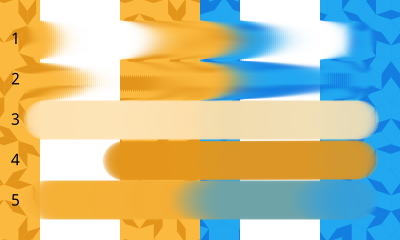
Traços diferentes que mostram como o borrão do alfa funciona.¶
Modo de Borrão com Borrão do Alfa.
Modo de Borrão sem Borrão do Alfa.
Modo Seco com Borrão do Alfa.
Modo Seco sem Borrão do Alfa.
Modo Seco sem Borrão do Alfa, e o Raio do Fumo igual a 100%.
- Usar o novo algoritmo de fumo
Added in version 5.0.
O novo algoritmo foi introduzido inicialmente para permitir os modos de luminosidade e gradiente no fumo da cor. Mas agora permite mais: é um pouco mais rápido e tem uma melhor separação entre a Gama de Cores e o Comprimento do Fumo.
Comportamentos comuns:¶
Se desligar a função do comprimento do fumo, irá configurar a mesma com 100% (não com 0,00).
Opacidade: Abaixo dos 50%, praticamente não existem mais manchas: mantenha a opacidade acima dos 50%.
Diferenças:¶
Espaço com o Borrão: quanto menor o espaço, mais suave o efeito; por isso, para pintura húmida com um pincel redondo, poderá preferir um valor de 0,05 ou inferior. O espaço afecta o tamanho do rasto da mancha, mas a um menor nível. A Potência do efeito permanece mais ou menos a mesma.
Espaço com a Secagem: quanto menor o espaço, mais forte o efeito; se baixar demasiado o espaço, poderá tornar o efeito de secagem demasiado forte (ele escolhe uma cor e nunca mais a larga). A duração do efeito é também afectada.
Tanto a versão Húmida como a Seca tem um «rasto da mancha», mas no caso do modo Seco, a forma do pincel é preservada. Em vez disso, o rasto determina a rapidez com que a cor que apanhou se vai perdendo.
Raio do Fumo¶
O Raio da Mancha permite-lhe criar uma amostra com um raio maior ao usar o comprimento da mancha no modo de Secagem.
A barra é uma percentagem do tamanho do pincel. Podê-la-á modificar com os Sensores.
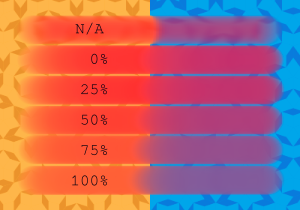
Uma variedade de traços do pincel com uma taxa de cor de 50%, um comprimento do fumo de 50% e 50% de opacidade, mas com raios do fumo diferentes. O traço do topo está no modo de borrão e, como tal, o raio do fumo não tem efeito.¶
Alterado na versão 5.0: Nas versões anteriores à 5.0, o Raio do Borrão pode ir até 3,00,00%, enquanto o valor interno do programa é 1/100 do valor apresentado. Desde a versão 5.0, o valor visível e o valor interno do Raio do Borrão estão unificados, indo até aos 300%, como se pretendia.
Sobreposição¶
A Sobreposição é uma opção que determina se o pincel de manchas irá criar amostras de todas as camadas (sobreposição ligada) ou apenas da actual.
Por omissão, o Pincel de Manchas a Cores só retira informações da camada onde se encontra. Contudo, se quiser ter em conta a informação de cores de todas as camadas, poderá activar o modo de Sobreposição.
Tenha atenção contudo que o faz através da «recolha» de amostras da camada abaixo, o que poderá estragar o seu desenho se depois fizer alterações à camada abaixo.
Espessura da Pintura¶
Added in version 5.0.
Isto afecta a potência com que os modos de luminosidade afectam a cor actual. Dado o fumo do Pincel de Fumo a Cores, o que realmente acontece é que a componente de luminosidade é pintada num mapa de altura separado. Isto impede que os tons sombreados e claros da ponta do pincel de luminosidade actuais se misturem com o fumo, o que iria resultar em que todos os fumos ficassem pretos ou brancos. O mapa de altura é descartado ao mudar de motores de pincéis, camadas ou ferramentas. Como este mapa só existe para a camada actualmente em edição, os pincéis de luminosidade e de espessura da tinta não podem ser usados em conjunto com a Sobreposição.
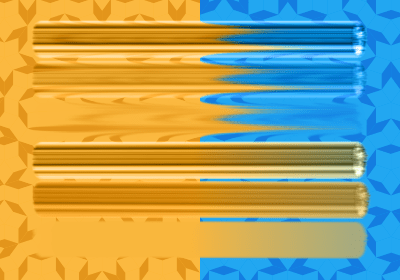
Imagem que mostra as diferentes variantes da Espessura da Tinta, com os três traços do topo estando no Modo de Borrão e os três do fundo no Modo Seco. As potencias são de 100%, 50% e 0%, de cima para baixo.¶
Isto tem dois modos que mudam como é interpretado o mapa de altura existente:
- Sobrepor (Suavizar quando baixa) a espessura da pintura existente
Aqui o valor de luminosidade do traço substitui o valor que lá existia antes, suavizando de facto a pintura anterior, se o valor de espessura for baixo. A configuração da Opacidade fará com que se misture com a altura da pintura anterior, mas trazendo para baixo também a cor. Este modo é útil para um pincel que possa pintar com espessura, mas também suaviza a tinta existente se o desejar.
- Pintar sobre a espessura da tinta existente (controlado pelo comprimento do fumo)
Aqui o valor da luminosidade mistura-se com os valores anteriores com base no Comprimento do Fumo, tal como descrito em cima. Permite o tipo de mistura com alturas de tinta diferentes que a Opacidade permite no modo de Sobreposição, mas que não afecta a taxa de cores.
Imagem que demonstra os dois modos, com os traços no topo sendo Substituir a Espessura de Tinta Existente e os traços do fundo Pintar sobre a espessura de tinta existente. Em ambos os casos, foi disposto um traço vermelho com uma espessura de tinta de 100%. Os traços azuis foram desenhados desde o fino ao espesso. Repare como o tipo Pintar sobre o existente é diferente com um Comprimento de Fumo de 0% e 100%.¶
Matiz, Saturação, Valor¶
Idêntico ao Matiz, Saturação, Valor no Motor de Pincel de Pixels, isto irá ajustar a cor principal actual antes de se misturar com a Gama de Cores. Introduzido porque este motor de pincel costumava ter um pequeno erro de arredondamento que conduzia a borrões iridiscentes, que entretanto foi corrigido. Os artistas que gostavam deste efeito podem agora emulá-lo se activar a Matiz, activar a Demão Difusa e desactivando a Pressão e, finalmente, configurando a Potência como 40%.
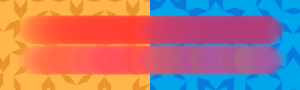
Topo: sem variação da matiz, Fundo: com a variação da matiz.¶
A Matiz, Saturação e Valor não afectam as pontas de pincéis que usam o modo gradiente.
Pontas dos pincéis¶
O Pincel de Manchas de Cores tem todas as opções do Pontas dos Pincéis, como o Motor de Pincéis por Pixels!
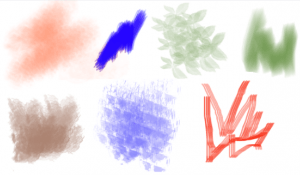
Basta lembrar-se que os efeitos das manchas serão mais fracos quando a opacidade da ponta do pincel fica menor; por isso, para pontas de pincéis com baixa opacidade, aumente a opacidade e as taxas de manchas/cores.
Dispersão e outros parâmetros dinâmicos das formas¶
O Pincel de Manchas de Cores reparte muitas opções do Motor de Pincéis por Pixels.
Contudo, devido aos efeitos das Manchas, o resultado será diferente do Pincel de Pixels. Em particular, a opção de Dispersão torna-se muito mais significativa.
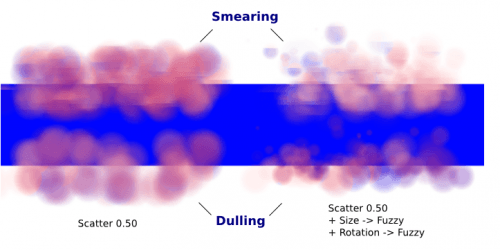
Algumas coisas a notar:
A dispersão é proporcional ao tamanho do pincel. É óptimo usar uma dispersão de 500% para uma pincel redondo minúsculo, mas para pincéis maiores, poderá querer reduzir este valor para 50% ou menos.
Poderá reparar nas linhas com a opção Húmida. Estas devem-se ao facto de que escolhe com base nas linhas fortes do rectângulo.
Para a dispersão, o pincel recolhe as cores dentro de uma dada distância, não da cor directamente abaixo do pincel:
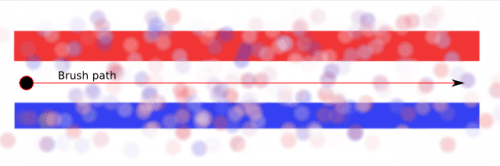
Tutorial: Pincéis de Manchas de Cores¶
Recomendamos que leia pelo menos ao de leve a primeira parte para ter uma ideia de que coisa faz o quê.
Humidade e mistura¶
Esta parte descreve os casos de uso com a taxa de cor desactivada.
Não iremos explicar as definições dos parâmetros dinâmicos em detalhe, dado que pode encontrar as explicações no tutorial do Pincel de Pixels.
Efeitos de manchas¶
Para manchas simples:
Escolha o Pincel de Manchas a Cores. Tanto poderá usar a versão Húmida como a Seca.
Desligar a Taxa de Cores
Manchas longe
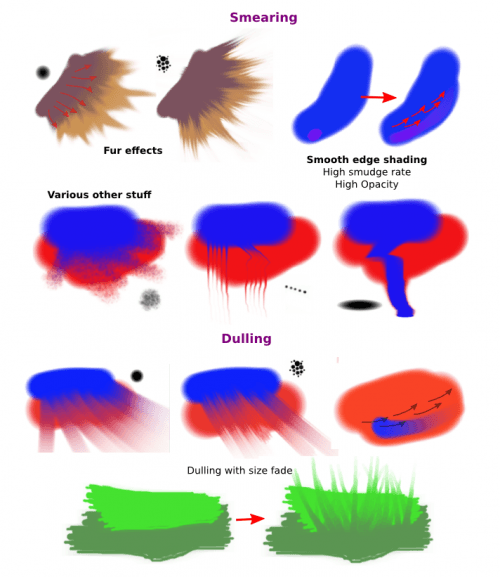
Ao usar pincéis com menor opacidade, lembre-se de «compensar» os efeitos menos visíveis, aumentando tanto a Taxa de Manchas como a Opacidade, se necessário até ao valor máximo.
Algumas definições para a versão Húmida¶
Para uma mistura húmida mais suave, diminua o espaço. Lembre-se que o espaço é proporcional ao tamanho da ponta do pincel. Para um pequeno pincel redondo, o espaço de 0,10 é óptimo, mas para pincéis médios e grandes, diminua o espaço para 0,05 ou menos.
Algumas definições para a versão Seca¶
Se baixar o espaço, também irá tornar o efeito de manchas mais forte; por isso, tente encontrar um balanço correcto. O valor 0,10, para a maioria dos pincéis redondos, deverá ser perfeito.
Ao contrário da Humidade, a Secagem preserva a forma e tamanho do pincel, portanto não irá «desvanecer» o tamanho, como acontece nos pincéis húmidos. Poderá imitar esse efeito com um parâmetro dinâmico de tamanho simples.
Mistura com texturas¶
Neste caso, o que me refiro como «Mistura» é simplesmente usar um dos dois seguintes parâmetros dinâmicos:
Rotação configurada como Distância ou Difuso
- E/ou Dispersão:
Para a maioria dos pincéis de tamanho médio, provavelmente irá querer baixar a taxa de dispersão para 50% ou menos. Os valores mais elevados são bons para pincéis minúsculos.
Repare que a Dispersão recolhe as cores dentro de uma determinada distância e não a cor directamente abaixo do pincel (ver Pontas dos Pincéis).
Opcional: Acrescente parâmetros dinâmicos, como o Tamanho e varie as pontas dos pincéis. De facto, o Pincel de Manchas a Cores não é um pincel de borrão, por isso as manchas não são um bom método para misturas «suaves». Para fazer misturas suaves, provavelmente terá melhor sorte com:
Composição da transição, pintando com valores intermédios, descrito abaixo
Ou usando o «borrão com selecção suave» que iremos mencionar resumidamente no fim deste tutorial.
Tentámos obter alguma mistura suave com o Pincel de Manchas a Cores, adicionando alguns parâmetros dinâmicos de rotação e dispersão, mas honestamente ficaram muito maus.
Contudo, o Pincel de Manchas a Cores é muito bom para «misturas com textura»:
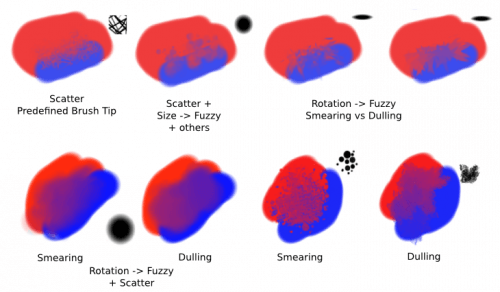
Basicamente, poderá pintar primeiro e adicionar transições com texturas depois.
Coloração¶
Para esta última secção, a Taxa de Cores está activada.
Opções da camada¶
Antes de começarmos, repare que tem várias possibilidades para a sua configuração:
Sombreados na mesma camada
Sombreado numa camada separada, provavelmente tirando partido da herança do alfa. O pincel mistura-se com a transparência da camada sobre a qual se encontra. Isto significa:
Se a área abaixo for menos uniforme, o resultado é de facto semelhante ao que seria se o sombreado estivesse na mesma camada
Mas se a área abaixo não for uniforme, então irá obter menos variações das cores.
Sombreado numa camada separada, usando o modo de Sobreposição. Use isto apenas se realmente tiver a certeza que não precisa de ajustar a camada baixo, caso contrário as cores poderão ficar numa grande confusão.
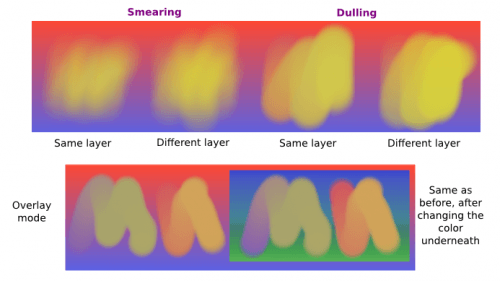
Problemas com a transparência¶
O Pincel de Manchas a Cores mistura-se com a transparência. O que isto significa é que quando começar uma nova camada transparente e «pintar» sobre esta camada, irá obter quase sempre uma opacidade inferior à total.
Basicamente:
Poderá parecer óptimo quando estiver a colorir uma área de desenho em branco
Mas não ficará tão bom quando adicionar algo por baixo
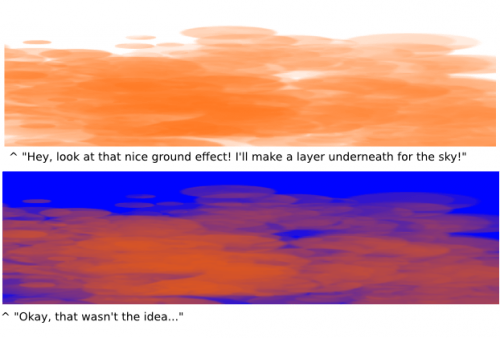
A solução é, contudo, bastante simples:
- Certifique-se que tem a área abaixo colorida em primeiro lugar:
Quando pintar, já tem a cor abaixo colorida, como tal, é tudo
Para a pintura, aplique primeiro a cor de forma lata na camada de fundo
Ou pinte as cores da forma sobre uma nova camada e tire partido da herança do alfa
Para a última solução, use cores com alto contraste face ao que está a usar, para um melhor efeito. Por exemplo, torne sombreada a zona mais escura primeiro, ou então os tons mais claros, e depois use o pincel de manchas para a cor em contraste.
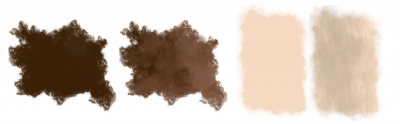
Sombreado suave¶
Suponha que precisa de algumas transições de cores mais ou menos suaves. Tanto poderá:
Usar uma Taxa de cor tão baixa quanto 10%, para os pincéis redondos, ou uma taxa maior para as pontas de pincéis não totalmente opacas.
Como configurar em alternativa uma Taxa de Manchas tão baixa quanto 10%.
Ou uma combinação das duas. Por favor, experimente vocês mesmo para o resultado que mais lhe agradar.
Opcional: active a Rotação para uma mistura mais suave.
Opcional: active a Dispersão para certos efeitos.
Opcional: mexa com os parâmetros dinâmicos Tamanho e Opacidade de acordo com as necessidades.
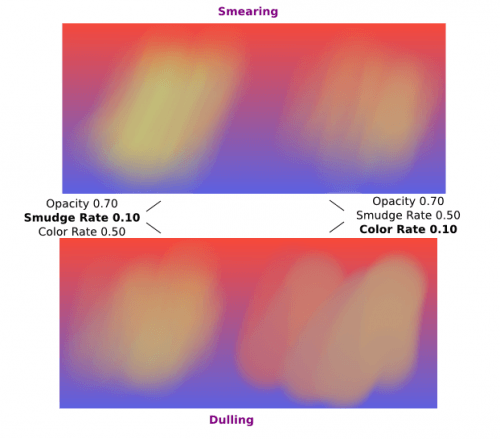
Isto mantém-se, de facto, uma forma assim-assim de criar transições suaves. O melhor é criar valores intermédios como alternativa. Aqui:
Passámos primeiro sobre a área azul três vezes com uma cor vermelha. Foram seleccionados 3 tons.
Foi recolhida a cor de cada um destes valores com o Ctrl +
 , usando-os depois em sucessão.
, usando-os depois em sucessão.
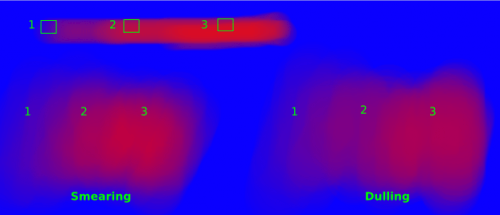
Pintura: estilo a óleo espesso¶
Muitas das predefinições dos pincéis de manchas incluídas produzem um efeito espesso de pintura a óleo. Isto é obtido principalmente com o modo Húmido activo. Basicamente:
- Modo de mistura com taxas de cores e de manchas elevados
Ambos os valores a 0,50 são óptimos para pincéis redondos normais ou para pincéis predefinidos totalmente opacos
Até 1,00 em cada um, para os pincéis com menor densidade ou para os pincéis predefinidos não totalmente opacos
Adicione os parâmetros dinâmicos de Tamanho/Rotação/Dispersão como desejar. Quando o fizer, aumente as taxas de manchas e cores para compensar a mistura de cores aumentada.
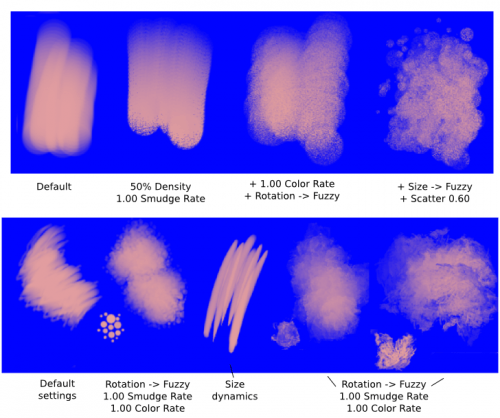
Algo que agrada ao autor fazer é configurar cores principais e de fundo diferentes, activando depois a opção . Em alternativa, basta pintar com cores diferentes sucessivamente (exemplo inferior-direito).
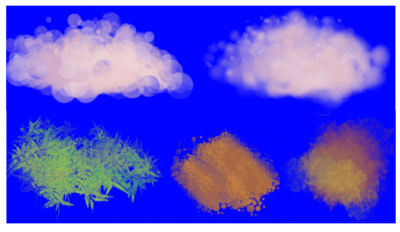
Aqui estão algumas notas aleatórias finais. Com os pincéis de pixels, poderá obter todo o tipo de desenhos estranhos se usar pincéis alongados e configurar a dinâmica para a rotação. Não irá obter isto com os Pincéis de Manchas a Corres. Em vez disso, irá obter algo que fica… estranho - o que poderá até ser bom. Aqui, foram usados pincéis ovais e a .
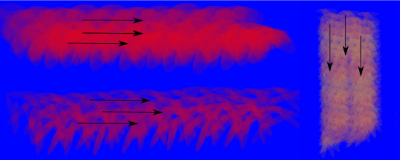
Pintura: Estilo de cores-de-água digitais¶
Quando dizemos «cor-de-água digital», referimo-nos a um estilo bastante visto “online”, i.e. um estilo de sombreado suave em vez de uma cor-de-água realista. Para isso, provavelmente será melhor o modo Seco. Alguns pontos:
Ao contrário do modo Húmido ou de Borrão, poderá querer baixar a opacidade para os pincéis redondos normais, para obter um efeito mais suave, como por exemplo, 70%.
Varie também o valor de desvanecimento da ponta do pincel.
Ao usar a Dispersão ou outros parâmetros dinâmicos; poderá optar por definir os valores de manchas e de cores para valores elevados ou reduzidos, para obter resultados diferentes.
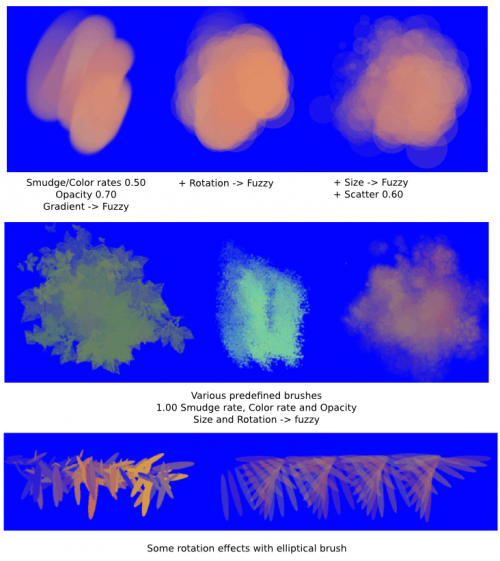
Borrão¶
Poderá:
Pinte e depois manche, para a maioria das transições com texturas
Ou componha as transições, usando valores de cores intermédios
Se quiser efeitos ainda mais suaves, basta então usar o borrão. O Borrão Gaussiano, para ser mais exacto.
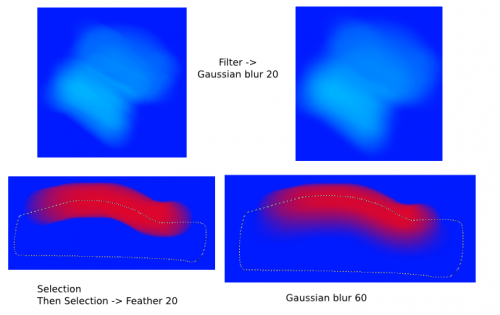
E é tudo. Este último pequeno truque conclui este tutorial.
